데본씽크 Devonthink 3.0 리뷰 – 최고의 개인용 데이터베이스
Contents
Devonthink 장점과 선택 이유
맥 구매 전부터 데본씽크 리뷰를 많이 봐서 그런지 저에겐 평범하고 익숙한 인터페이스 입니다. 한글 입력도 문제 없고 매우 깔끔해요. 오랜시간 Mac과 함께 해온 프로그램이며 매니아층이 꽤 두텁습니다. 제가 생각하는 Devonthink 가장 큰 장점은
- 오랜 시간 개인용 데이터베이스 앱 분야에서 쌓아온 신뢰도
- 강력한 검색기능
- 앱의 완성도
- 영문 문서와 데이터를 많이 모으시는 분들에게는 최고의 OCR 기능도 장점
- 저 처럼 자료를 바로바로 때려박고 쌓아놓는 것을 좋아하시는 분들
사용한지 얼마 되지 않은 저의 시점에서는 이 정도인데, 1~2년 정도는 꾸준하게 써봐야 더 설명을 잘 드릴 수 있을 것 같습니다. 사용하면서 꾸준하게 업데이트 하겠습니다. 전세계적으로 오래오래 사용하고 있는 사람들도 많고 기능적인 부분에서는 Mac 쪽에서 DT를 따라올 앱은 없다고 봅니다.
캐쥬얼하고 좀 더 심플하게 쓰실분들은 제가 지난번에 추천해드린 KeepIt(킵잇 리뷰)도 상당히 괜찮습니다. 저는 쓰다보니 좀 더 완성도 있는 데본씽크를 써보고 싶은 호기심을 이기지 못하고 넘어오게 되었는데 매우 만족스럽습니다.
데본씽크 스탠다드 vs 프로 vs 서버
우선 에디션 별로 보시려면 [데본씽크 공홈] 여기로 들어가셔서 Edition 버튼을 누르시면 됩니다.
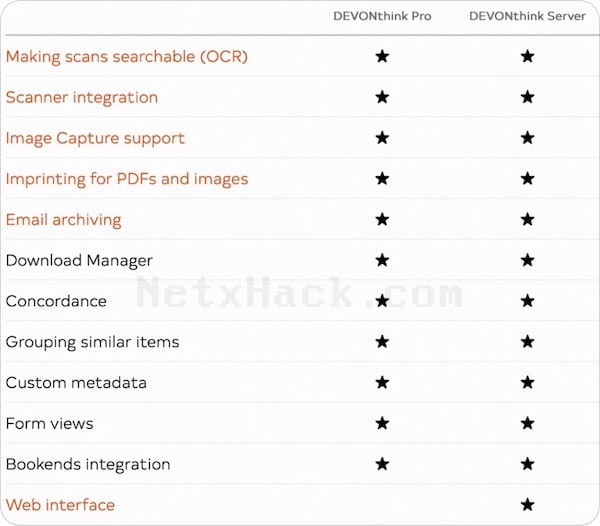
서버 버전은 ‘협업’하실 거 아니면 구매할 이유가 없습니다. 그럼 데본씽크 기본 버전이냐 프로 버전이냐 둘 중 하나를 선택하시면 되는데요. 공식 홈페이지에는 좀 헷갈리게 설명이 되어있습니다.
한 해외 유저가 정리(#)해 놓은 것이 있어 아래 가져왔습니다.
| Feature | Standard | Pro | Server |
|---|---|---|---|
| Annotations | X | X | X |
| AppleScript | X | X | X |
| Classify | X | X | X |
| Encrypted databases | X | X | X |
| Feeds | X | X | X |
| Filters (dates, marks, tags, or geolocation) | X | X | X |
| Indexing | X | X | X |
| Item links | X | X | X |
| Reading List | X | X | X |
| Reminders | X | X | X |
| See Also | X | X | X |
| Smart Groups | X | X | X |
| Smart Rules | X | X | X |
| Smart Templates | X | X | X |
| Synch | X | X | X |
| Tags | X | X | X |
| Bookends integration | X | X | |
| Concordance | X | X | |
| Custom metadata | X | X | |
| Download Manager | X | X | |
| Email archiving | X | X | |
| Form views | X | X | |
| Grouping similar items | X | X | |
| Image Capture | X | X | |
| Imprinting PDFs and images | X | X | |
| OCR | X | X | |
| Scanner integration | X | X | |
| Web interface | X |
위 기능 비교표를 보시고 선택하시면 되겠습니다.
데본씽크 가격 비교
| 스탠다드 | 프로 | 서버 |
| $99 | $199 | $499 |
오래 사용할거란 가정하에 프로 버전을 추천드립니다. 당장 100달러 차이가 당장은 커보여도 앞으로 두고두고 사용한다면 백달러 이상 가치는 충분하기 때문입니다. 본인의 활용도에 따라서 열배 이상의 가치가 있을지도요.
어떻게 해야 할지 감이 안 잡히고 잘 모르겠다 싶으시면 스탠다드 구매 후 사용하시다가 나중에 필요할 때 프로 업그레이드로 진행하셔도 될 것 같습니다.
설치와 설정
처음 설치시 아래 애드온은 모두 설치하시는 것을 추천 드립니다.
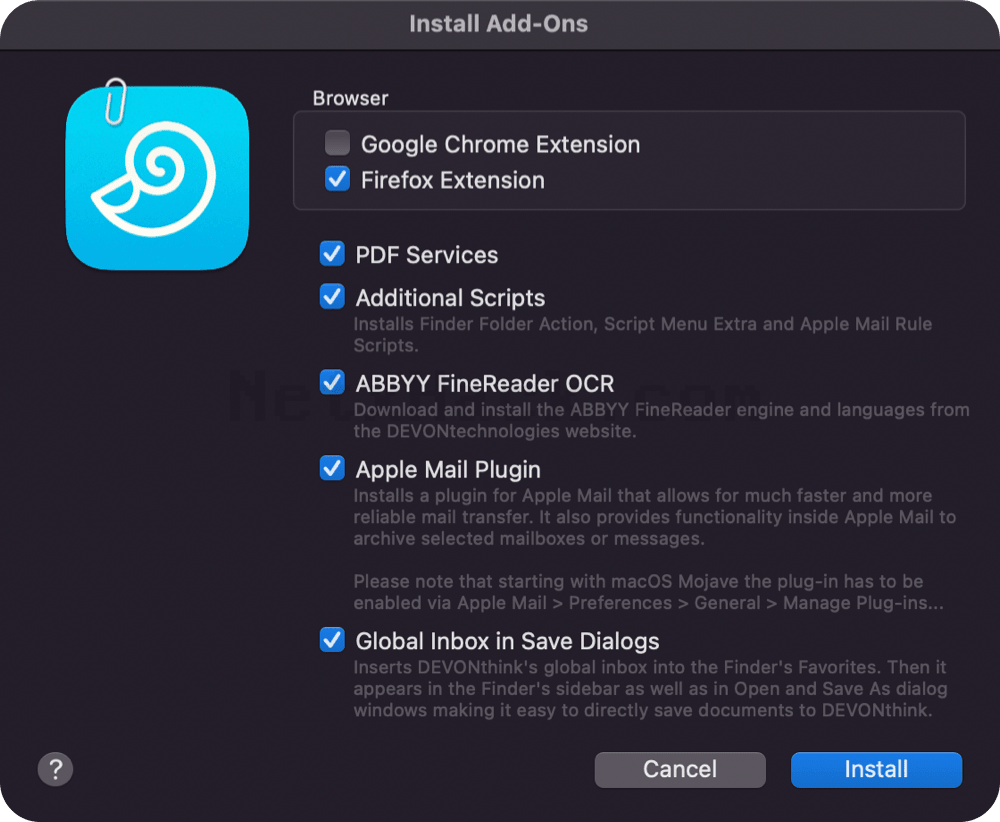
저는 크롬을 사용하지 않아서 크롬 익스텐션만 제외 했습니다.
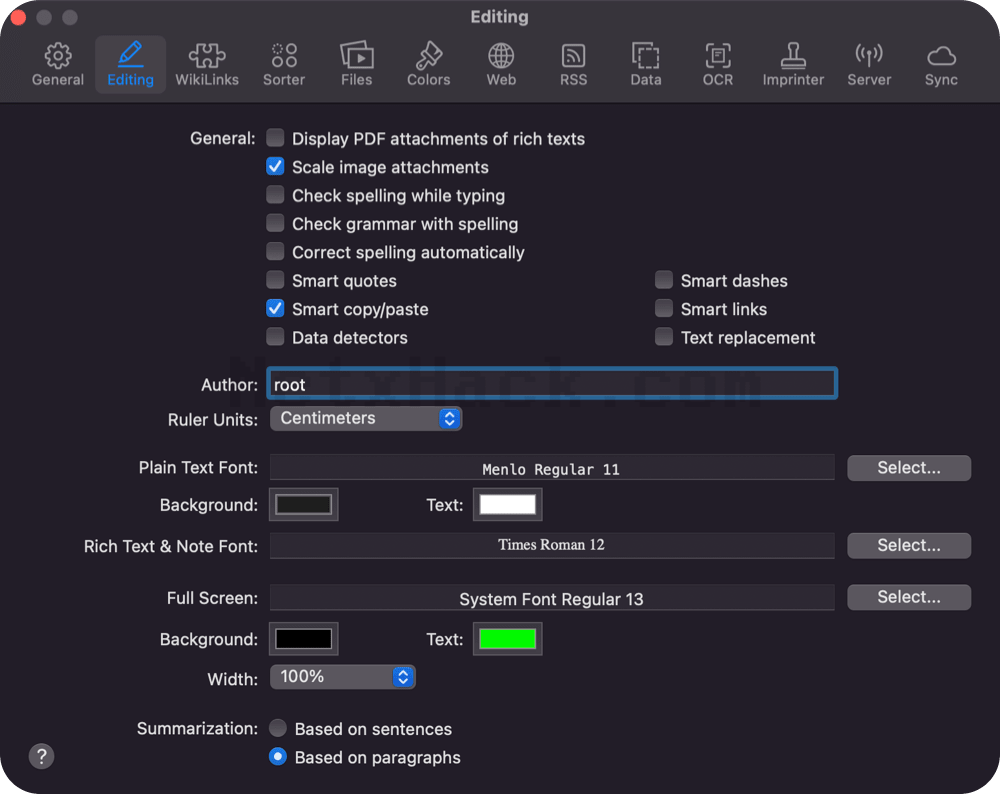
설정으로 들어가시면 13개의 메뉴가 보이는데, Editing에서 우선 선호하시는 폰트부터 바꿔보시고 사용하시면서 하나씩 들여다보시는 것을 추천드립니다. Devonthink가 꽤 상세한 설정들을 제공하기 때문에 한번에 모든 것을 익히려고하면 지칠 수 있습니다.
Database
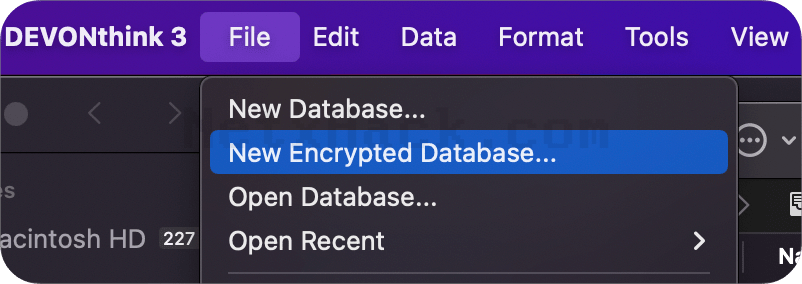
저는 암호화된 데이터베이스로 만들었습니다.
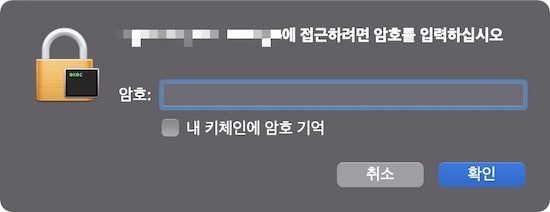
절대 유출되어선 안될 자료와 정보들이 있다면 암호화 DB로 관리하시는 것이 좋습니다. 다시 열땐 위 처럼 암호를 입력하면 되는데, 본인만 사용하는 컴퓨터고 그 컴퓨터고 로그인 시 복잡한 암호나 지문 로그인으로 되어있다면 기억해두기를 하는 것도 좋습니다.
데본씽크는 다수의 데이터베이스를 생성할 수 있습니다. Devonthink를 오랜시간 사용한 해외 유저 중 한명이 설명한 팁 중 하나는, 가능하면 데이터베이스를 분리해서 쓰는 것도 좋다는 것이었습니다. 이는 백업 및 관리와 관련이있는데요.
자료가 쌓여갈수록 데이터베이스 용량도 커져가기 때문에, 실시간 혹은 잦은 백업 및 동기화가 필요한 데이터베이스와 inbox같은 용도의 일단 접하는 자료들을 막 집어넣고보는 데이터베이스를 분리한다던지
백업할 클라우드 용량이 충분하지 않거나 비용적인 부분에서 부담이 되는 경우, 고용량 파일이나 각종 이미지, PDF 파일들이 많아서 용량을 크게 차지하나 자주 보지않고 나중에 참고할 저장용 파일들을 보관하는 데이터베이스를 따로 관리하는 등 본인의 상황에 따라서 유기적으로 사용하실 수 있습니다.
저는 개인용 NAS도 있고, 클라우드 용량도 4TB(리뷰 보기)라 마음편하게 저장할 생각입니다.
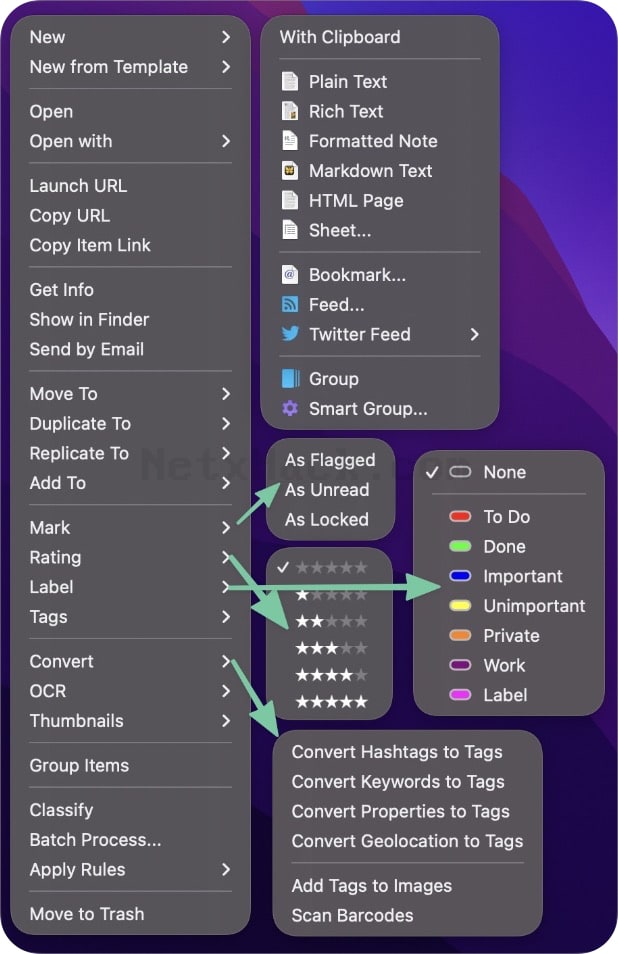
데이터베이스에 자료가 쌓여갈수록 ‘분류’가 중요하게 됩니다. Mark, Rating, Label, Tags 등등 천천히 둘러보시면서 하나둘씩 꼭 눌러보세요. 각자의 취향과 방식으로 우선순위나 중요도를 매기고 분류 할 수 있습니다.
웹페이지 스크랩 및 저장 방법
가장 많이 사용하는 기능 중 하나가 될 것 같아요. 웹서핑 하다보면 저장해두고 싶은 페이지들이 많습니다. 아래 방법은 각자의 취향에 따라서 선택하시면 되겠습니다.
웹브라우저에서 데본씽크 스크랩 플러그인 버튼(우측 상단 확장 프로그램들이 있는 곳)을 누른 후 뜨는 창이 뜹니다.(아래 참고) 각 저장 형식을 정할때 오른쪽에 보면 Clutter-Free 가 있는데 아래 이미지를 보시면 차이를 간단하게 알 수 있습니다.
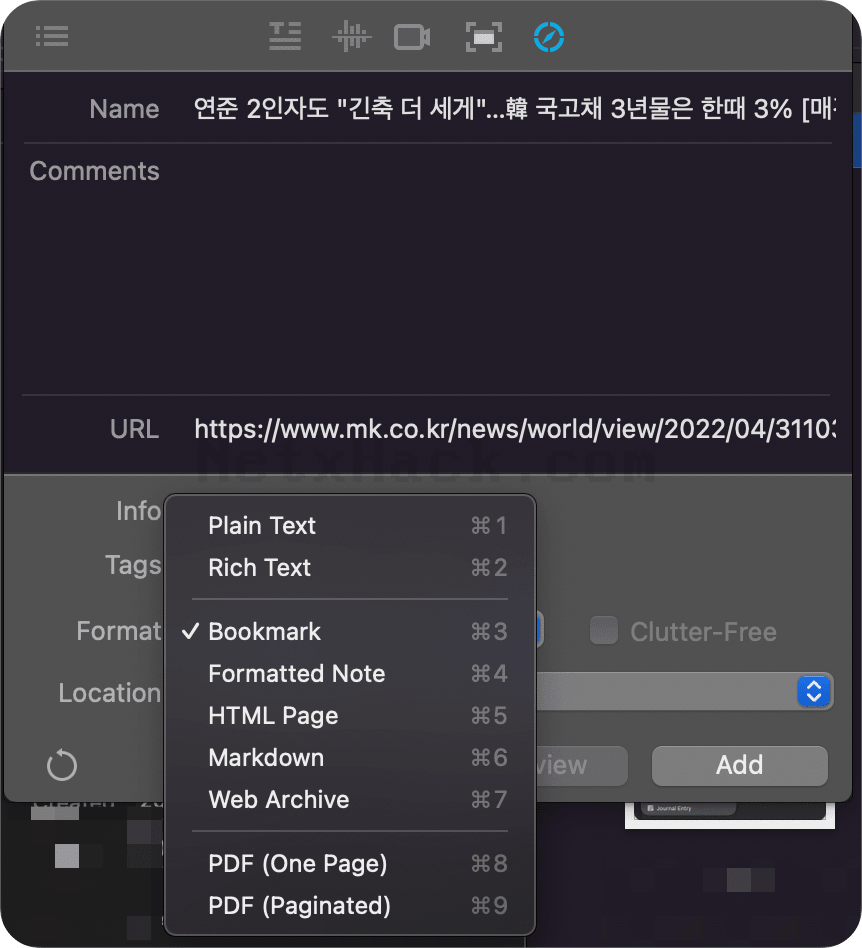
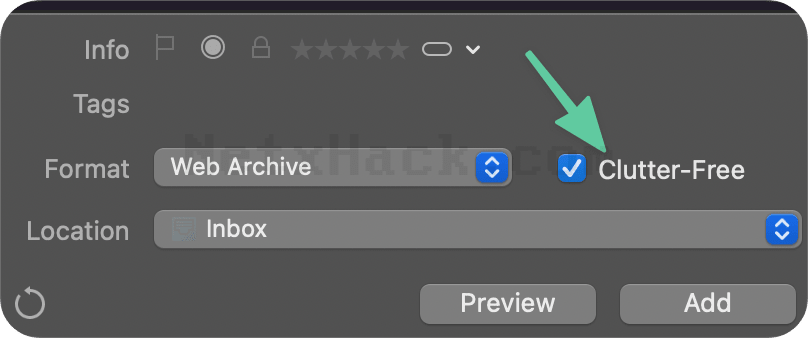
Clutter-Free의 최대 장점은 용량을 거의 차지하지 않고 가장 깔끔하게 저장이 가능하다는 것 입니다. 반대로 단점은 커뮤니티 사이트를 저장할때 댓글 등 일부가 제대로 저장되지 않아요. 그리고 이미지 저장 경로가 로컬이 아니기 때문에 해당 웹페이지가 삭제되면 이미지를 불러 올 수 없습니다. 해제하면 전부 저장이 가능하지만 지저분합니다.
- Web Archive – 웹브라우저 익스텐션을 통해 클릭 두번으로 가장 쉽고 빠르게 저장가능
- PDF – 가장 확실한 저장 방법은 클러터프리 해제 후 PDF 저장인데 사이트에 따라서 좀 화면이 깔끔하지 못합니다.
- Formatted or HTML – 커뮤니티에서 박제하기 위해 archive 뜨는 사이트와 가장 비슷하게 저장되지만 이미지는 원본 링크 입니다. 용량은 HTML 방식이 훨씬 적어요. 그런데 굳이 사용할일은 거의 없을듯.
- 수동 – 좀 더 본인이 원하는 퀄리티의 저장을 바란다면 캡쳐 및 PDF 전용 앱으로 깔끔하게 저장한 후 Devonthink에 저장하시면 되겠습니다.
저는 텍스트 위주라면 웹아카이브, 이미지까지 저장할거면 PDF로 할 예정입니다. 최대한 가볍고 깔끔하게 PDF를 저장시켜주는 익스텐션을 쓰는 것도 좋은 방법입니다. 예를 들면 Print Friendly & PDF 같은 것을 참고해보시면 좋을 것 같습니다.
RTF파일에서 붙여넣기 할때, 기본 폰트 설정을 바꿔도 애플 기본 폰트로 붙여넣기 되는데 이 부분은 데본씽크의 문제가 아니라 애플 시스템의 문제라고 하네요. #출처
Sync(동기화)
- CloudMe
- Dropbox
- iCloud(Cloudkit)
- iCloud(Legacy)
- WebDAV
- Local Sync Store
6가지 옵션이 있습니다. 하지만 해외 커뮤니티 평가를 보면 아이클라우드 동기화는 완벽하지 않은 것 같았습니다. DT와의 궁합 문제가 아니라 다른 상황에서도 아이클라우드 신뢰성은 자주 의심을 받습니다. 제가 볼땐 가장 좋은 옵션은 드랍박스인데, 가격이 비싸죠. 저는 WebDAV를 통해 제 NAS와 연결할 계획입니다.
구글드라이브, 원드라이브 옵션이 추가 되었으면 좋겠습니다. 당장 두 클라우드를 사용해야 하는 분들은 rclone을 사용해보시는 것도 좋을 듯 합니다.
데본씽크 OCR 성능 테스트
Devonthink OCR 엔진은 설치할때 보셨겠지만 abbyy finereader의 것 입니다. OCR쪽에서는 탑티어 입니다. 하지만 Abbyy, Devonthink 둘다 해외 기업이다보니 한글 지원이 완벽하지 않으면 어쩌지? 라고 생각했습니다.
기본 설정으로는 “아 역시..”라는 생각이었지만 설정을 바꾸고 나니 너무나 만족스러운 수준으로 작동했습니다.

OCR 선택 옵션은 크게 4가지
- RTF 문서(Rich Text)
- Word 문서
- 웹 아카이브
데본씽크를 설치한 뒤 기본 설저 상태에서 OCR 기능을 돌리면 아래와 같이 당황스러운 결과에 직면할 수 있습니다. 바로 위 이미지를 RTF 문서로 바꿨더니
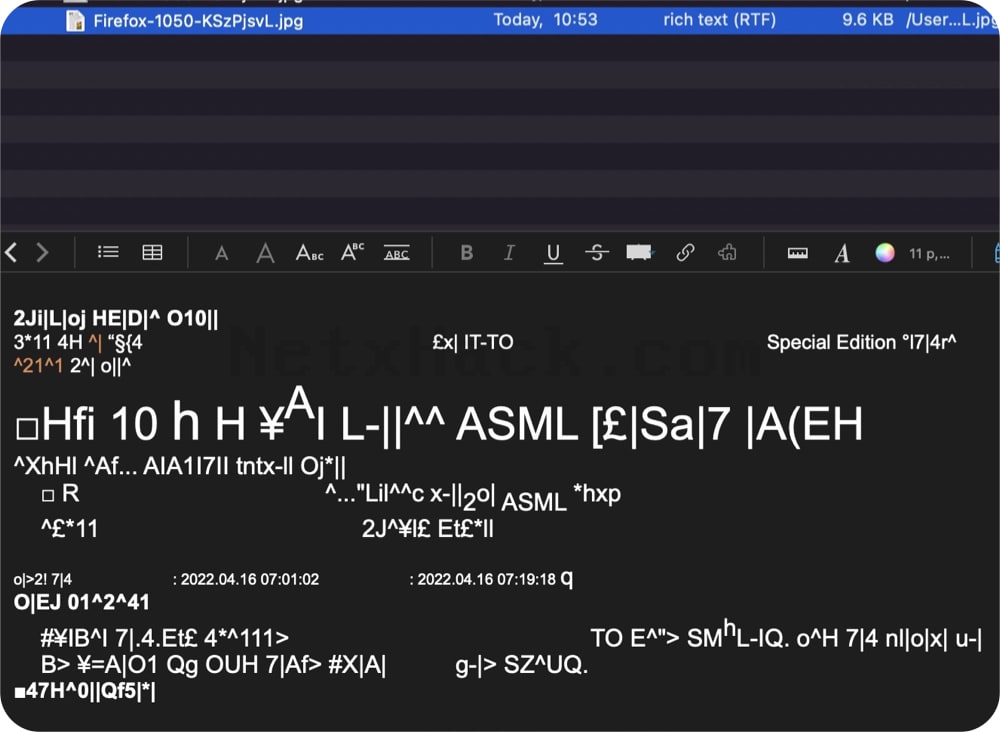
이렇게 나오더군요. 처음에는 이게 뭐야?? 했다가.. 혹시나 해서 언어 부분을 바꿨더니 완벽하게 해결되었습니다. OCR 기능은 제가 많이 기대했던 부분 중 하나인데 기본 상태에서는 한글 문서 인식률이 엉망이라 이것저것 만져보지 않았더라면 이 좋은 기능을 쓰지 않을뻔 했습니다.
OCR 언어 설정 변경
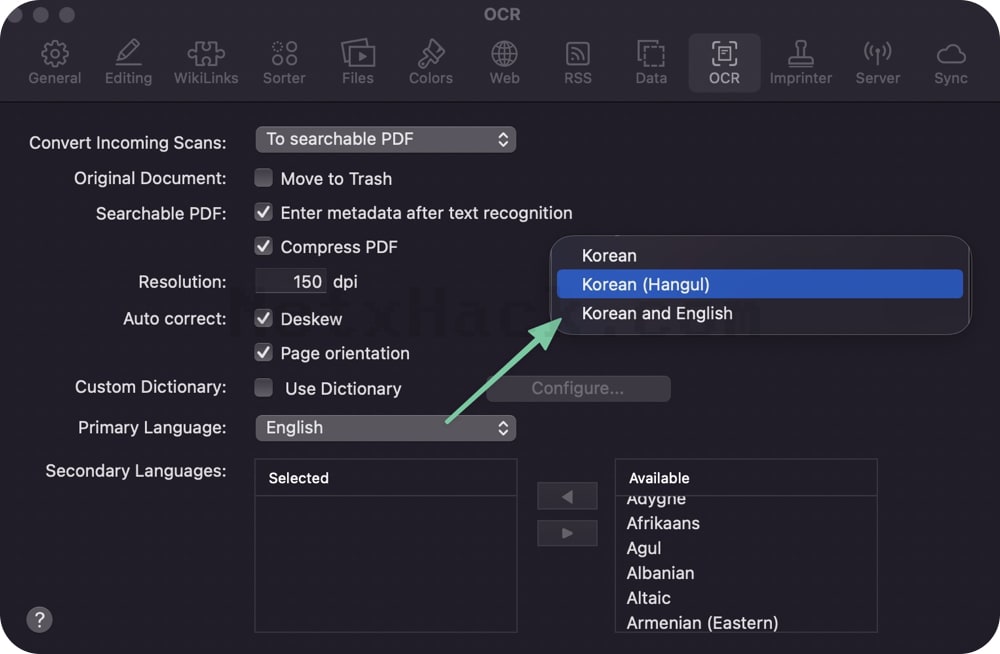
설정(⌘+,) – OCR – Primary Language에서 Korean 부분을 보면 3개가 나오는데요 저는 Korean and English로 바꿨고 문제없이 잘 사용하고 있습니다.
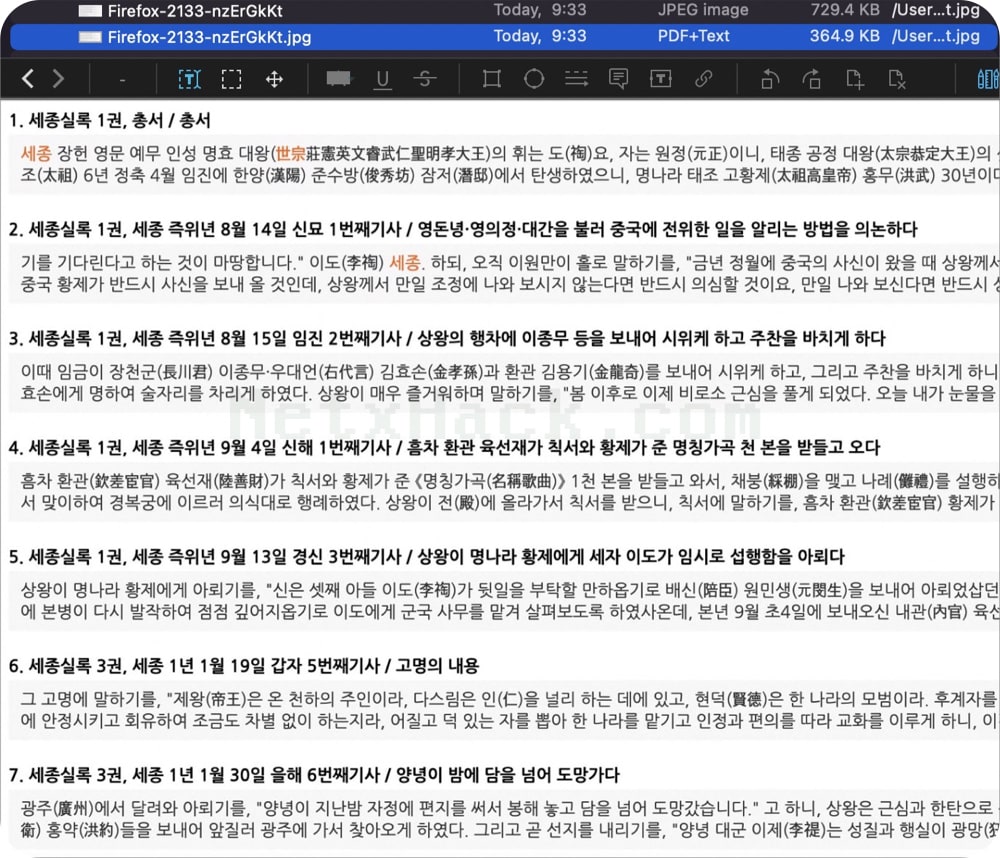
글자가 작고 많은 웹페이지를 캡쳐한 후 PDF+Text로 변환했는데 한글,한자 모두 깔끔하게 잘 변환되었습니다.
OCR 변환 문서별 용량 차이
뉴스 기사 캡쳐 – 데본씽크 붙여넣기 – OCR 변환을 했을때 PDF/RTF/Word/Web Archive 4개가 각각 어느정도 차이가 있는지 비교해봤습니다.
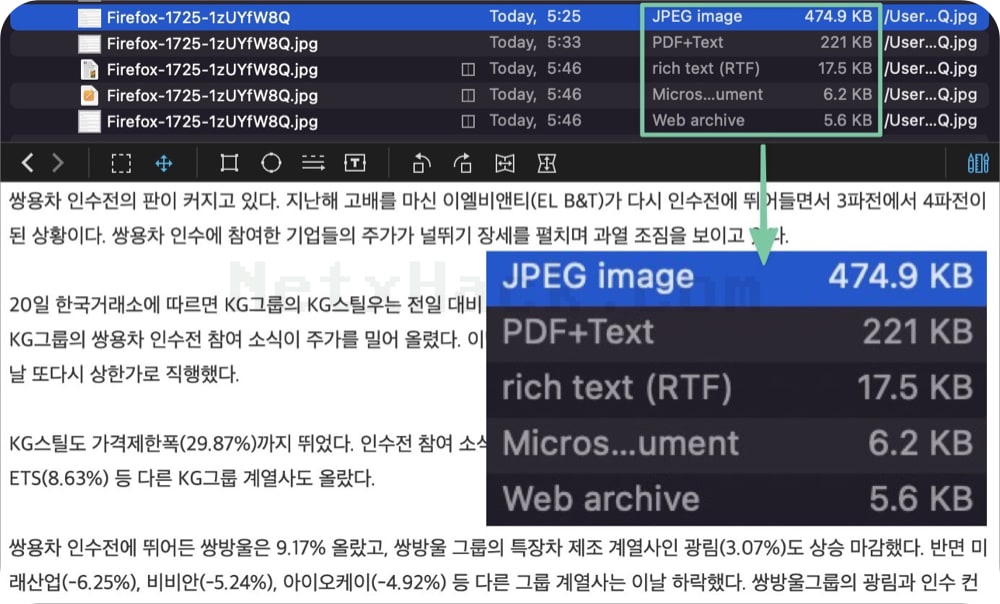
- JPEG Image(원본) : 474.9KB
- PDF+Text : 221KB
- Rich Text(RTF) : 17.5KB
- Microsoft Word : 6.2KB
- Web archive : 5.6KB
위의 경우 텍스트만 있기 때문에 가장 용량이 적은것으로 해도 무관하겠지만, 이미지가 같이 있는 문서인 경우에는 PDF로 하시는게 가장 좋습니다.
아래는 변환 후 비교
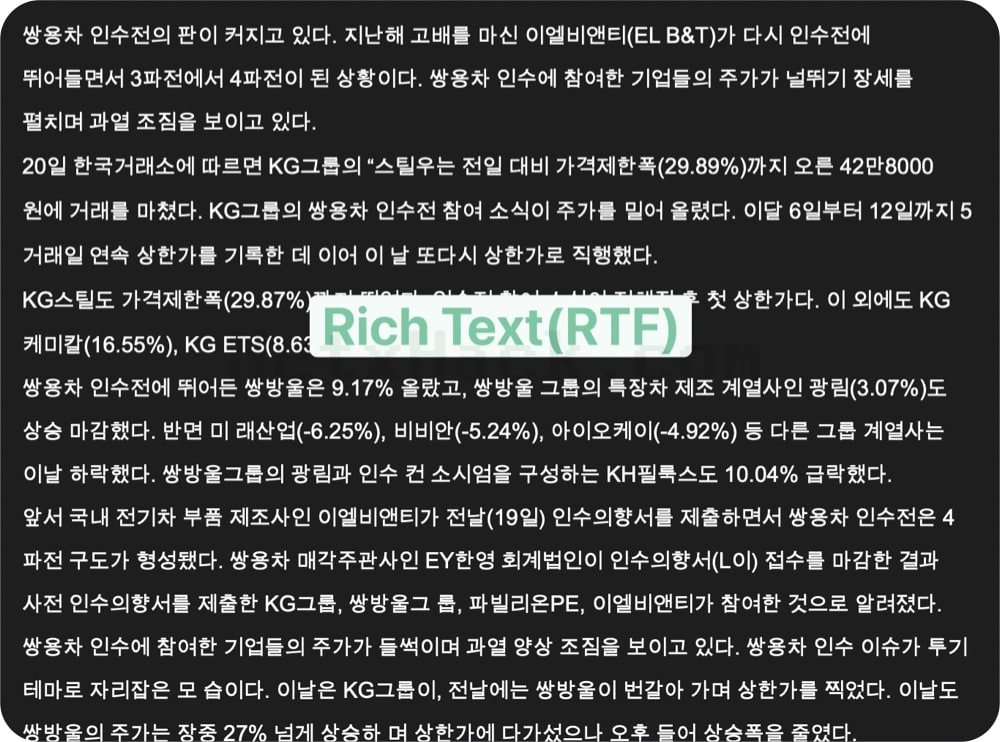
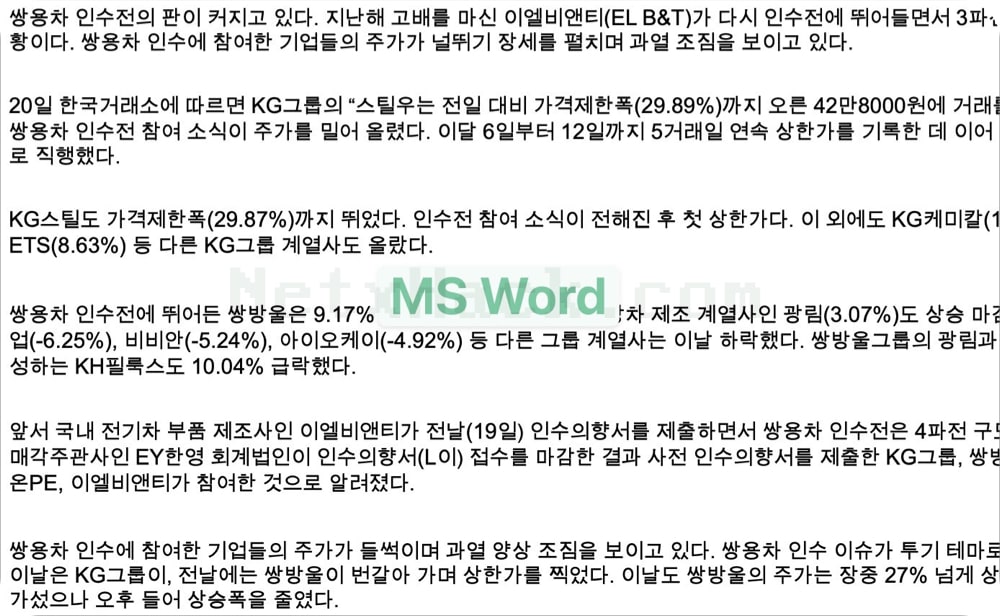
웹 아카이브 캡쳐한 파일이 사라졌네요 ㅜㅜ.. 별 차이는 없습니다. 처음엔 굳이 웹아카이브 형식으로 따로 저장할 필요가 있을까?
Tag
단순히 태그만 달아놓는게 아니라 태그도 계층별로 구분해서 관리할 수 있는 등 보관 자료가 늘어날수록 빛을 발할 것 같습니다.
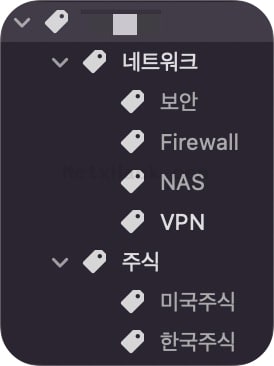
따로 만들어진 Tag들을 드래그&드랍으로 끌어다 놓기만하면 저렇게 폴더처럼 계층별 관리가 가능합니다.
태그는 대부분의 유저들에게 매우 익숙하며 단순한 기능이기 때문에 따로 설명드리지 않아도 되겠죠?^^
그리고 Scripts – Tags로 들어가시면 Add/remove tags to/from selection이 있습니다. 이 기능을 이용하시면 다량의 작업이 수월하다고 해요.
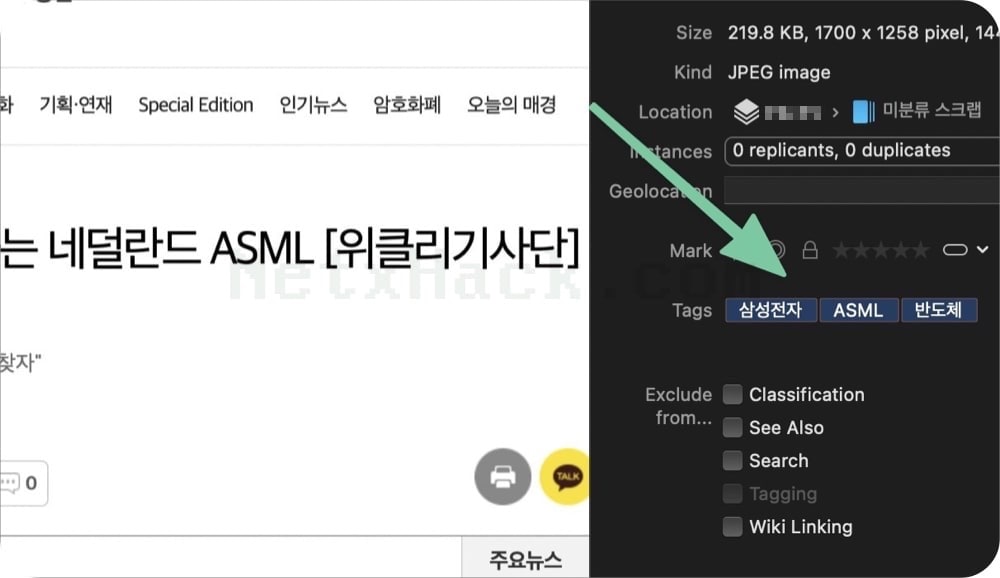
태그 추가는 우측 패널에서 추가하시면 됩니다.
Smart Group & Smart Rule
데본씽크 활용성을 극대화하려면 스마트 기능을 숙지하는 것이 중요하다고 생각합니다. 처음 보면 조금 복잡해 보일 수 있지만, 항목들을 보고 내가 자주 사용할 부분부터 시작해보면 금방 익숙해질 듯 합니다.
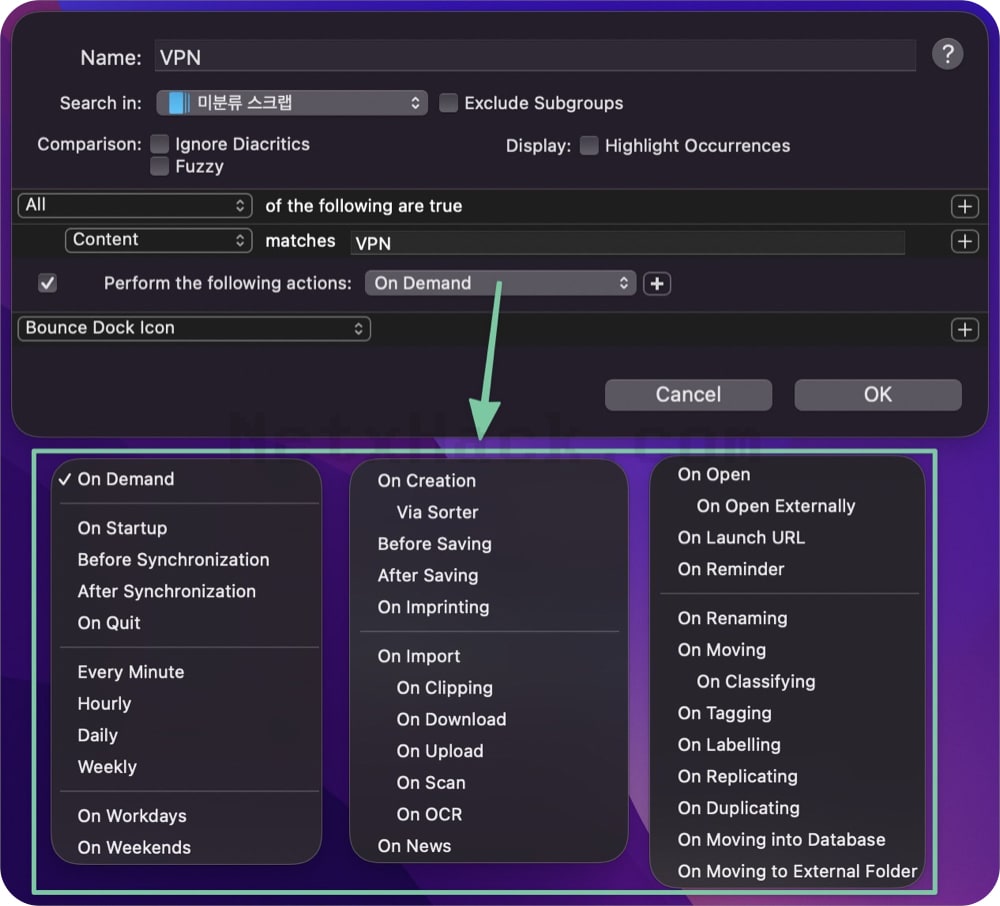
저에게 필요한 가장 기본적인 Rule 중 하나는, 제가 무작위로 스크랩해서 Inbox에 던져 놓으면 제목이나 키워드를 감지해서 자동으로 분류해주는 것 인데요. 메뉴가 한글이면 더 쉽겠지만 영어라도 크게 어려운 단어는 없기 때문에 금방 익숙해질 수 있습니다.
위 이미지를 보시면 설정할 수 있는 액션이 굉장히 많은 것을 알 수 있는데요. 오래된 유저들도 저 기능을 다 사용하진 않을테니 본인에게 필요한 것만 써보면서 익혀보면 될 것 같습니다.
잘 쓰기만하면 효율성과 생산성이 상당히 향상될 것 입니다. 위에 보시면 All이라고 되어있는 항목 보이시죠. 그것도 눌러보시면 아래와 같이 매우 상세한 옵션들이 나옵니다.
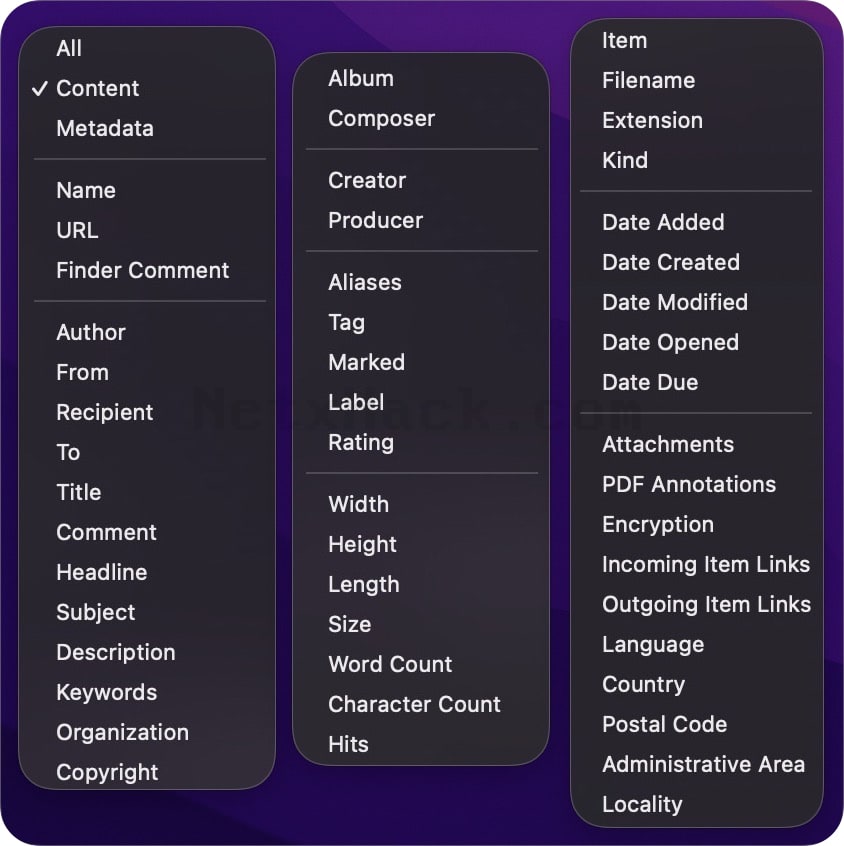
이름, 주소, 글쓴이, 제목, 코멘트, 헤드라인, 키워드, 태그, 워드 카운트, 라벨, 레이팅, 날짜, 언어 등등 수 많은 조건을 선택할 수 있습니다. 액션과의 조합에 따라 꽤 많은 자동 분류 작업을 할 수 있습니다.
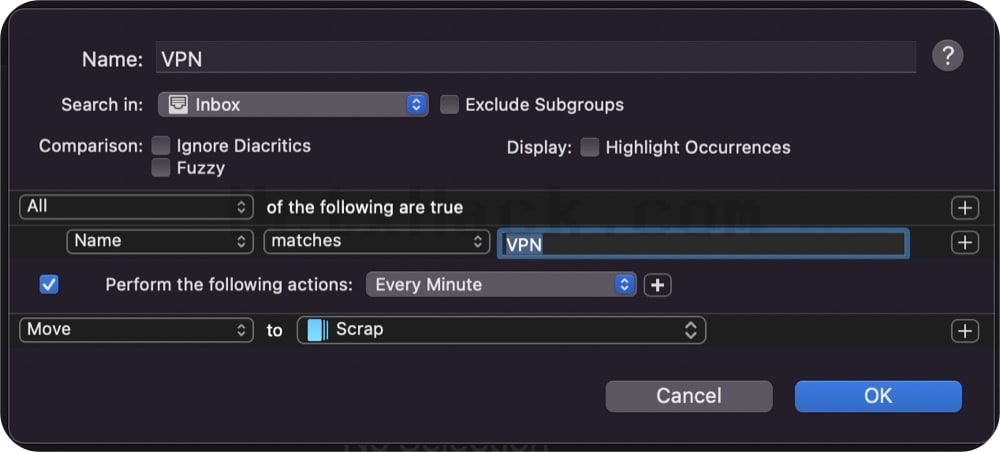
위와 같은 방법으로 하실 수 있습니다. 막상 해보면 내가 원하는 것만 고르면 되기 때문에 간단해요. 오른쪽 + 버튼을 눌러서 조건을 여러개 복합적으로도 세팅할 수 있습니다.
- 예 1 : inbox에 던져넣은 스크랩에 제목이나 내용에 ‘VPN’이라는 단어가 있는지 분마다 체크해서 VPN 폴더로 이동.
- 예 2 : 작성 혹은 스크랩한 컨텐츠에 포함된 단어의 수가 정해진 숫자 이하 혹은 이상일 경우 특정 폴더로 분류
- 예 3 : 작성/추가 된 날짜로 부터 시,일,주,월,년(올해,작년)이 지나면 특정 액션으로 분류
등등 원하시는 거의 모든 작업을 할 수 있을거라고 봅니다.
그리고 스크립트 등을 통한 자동화도 가능한가 봅니다. Scripting page 여기 보시면 이런저런 글들을 볼 수 있는데, 아직 저에게는 먼 이야기지만 관심있으신 분들은 참고하세요.
아이템들을 분류하실때 작은 팁 하나..
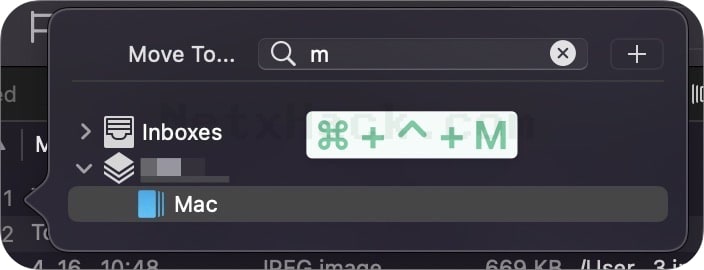
알아두시면 좋은 단축키 하나, 특정 아이템을 다른 폴더로 보낼때 커맨드+컨트롤+M을 누르면 위 처럼 폴더가 나오고 고르시면 됩니다.
마크다운
마크다운 기능에 좋으면 기존에 사용중이던 마크다운 전용 앱을 따로 사용하지 않아도 되겠다 싶어서 조금 기대했는데, Live Preview 기능이 저에게는 가장 중요해서 Markdown 문서를 따로 쓰지 않을 것 같습니다. 나중에 업데이트 해주면 잘 쓸 것 같아요.
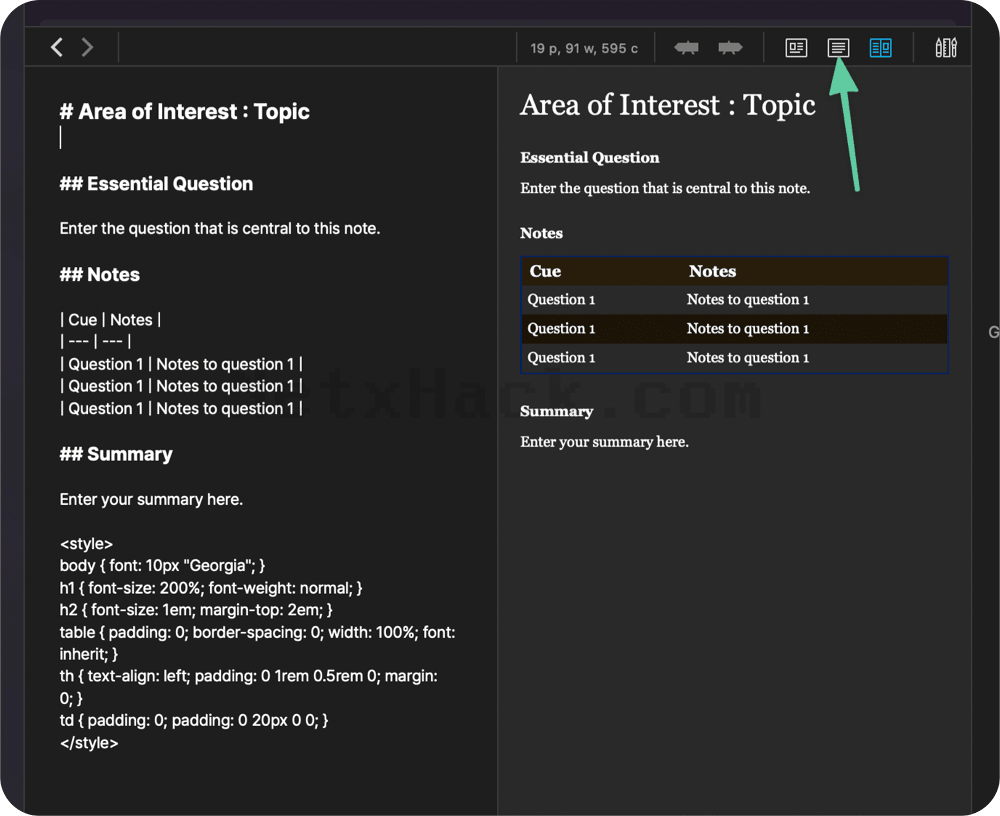
Email Archive
설치 하실때 Apple Mail Plugin 설치를 하셔야 합니다. 설치후에도 불러오기나 읽기가 잘 안되신다면 ‘시스템 환경설정 – 보안 및 개인 정보 보호 – 전체 디스크 접근 권한’에서 데본씽크를 활성화 해보세요.
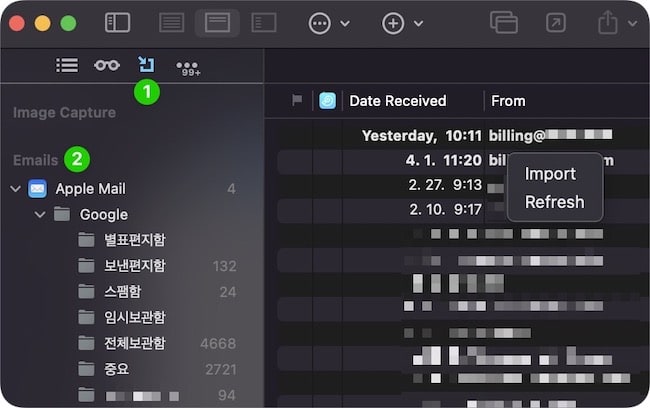
사이드바에서 위 1번 버튼을 누르시면 아래 목록이 나옵니다. 원하시는 메일을 Import 하시면 데이터베이스로 들어갑니다.
통째로 하시려면 왼쪽 사이드바 트리에서 ‘우클릭 – Archive Mailbox’ 누르시면 됩니다. 메일을 꽤 많이 주고 받는 저로서는 상당히 유용한 기능입니다. 작은 팁 하나 – 로컬 데이터베이스로 불러온 메일을 불러온 후 본문을 보실때 본문의 우측 상단에 보면 아이콘 3개가 있는데 가장 왼쪽것을 누르시면 훨씬 보기 좋습니다.
결론
아직 저장된 데이터가 많지 않고, 사용기간도 짧아서 많은 팁을 담지 못했지만 인터넷에서 조금씩 검색해보면서 익혀보고 있습니다. 시간나면 이 문서에 업데이트 하겠습니다. 영문이지만 E-Book 파일도 제공하고 있습니다.
데본씽크가 빛을 발하려면 본인 취향과 성격도 잘 맞아야 한다고 생각합니다.
- 데이터를 많이 모으는가?
- 체계적인 관리를 중요하게 생각하거나 좋아하는가?
- 앱의 기능을 하나하나 알아가고 배우는 것에 대해 거부감이 없는가?(즐기면 더 좋음)
위의 3가지만 본인 성격이나 취향과 잘 맞는다면 오랜시간 함께할 훌륭한 앱이 될 것이라 생각합니다. 조바심 가지지 마시고 만년필 처럼 오래 사용하면서 익숙해진다는 관점으로 접근하시면 최고의 툴 중 하나가 되지 않을까하는게 제 생각 입니다. [Devonthink 바로가기]
전 2개를 병용하면서 사용합니다
익숙함의 문제도 있고 검색이나 분류등 저장을해고 찾는 기본적인 것들은 아직도 dt가 더 익숙하고 유용하다고 생각해서요
옵시디안은 가볍고 좀더 많은 플랫폼에서 사용가능해서 일차적으로 스크랩하고 초안을 적을때는 이걸 사용하네요
데이터의 양이 상당히 많고, 검색 빈도수가 많다면 DT가 좋은 것 같습니다. 짬이 느껴지는 앱 같아요. 제가 관리하는 양이 엄청나게 않아 그런지 무거움과 약간의 번거로 때문에 다른 것도 알아보고있네요. 나중에 또 돌아올지도 모르겠어요 🙂
반갑습니다. 저도 기획 작업을 하면서 … 웹스크랩 하는 일이 워낙 많고, 동시에 PDF 자료 다운 보관하는 일이 많은데
나름 체계적인 폴더 관리 한다고 하는데도 … 결국 시간 지나면 엉망이 됩니다.
고민하다 … 데본싱크3를 커뮤니티 통해 알게 되어, 링크 타고 검색하다 여기까지 오게 되었습니다.
기본 기능만 익힌 상태에서 … 사용 횟수가 줄어 들다 다시 정신차리고(200불이 아까워서 ㅡㅡ;) 이 글 스크랩 한 후
다시 정독하면서, 우선 웹스크랩 + PDF 파일 보관 정리만 잘하자는 용기를 얻게 되었습니다. 거기에 태그 정리만 해도
되겠더군요.
그러다 … 조금씩 나아가 보려고 합니다.
마음 다지는 김에 감사의 답글 남깁니다.
시간이 지나면 엉망이되는건 저도 마찬가지입니다. ㅋㅋㅋㅋㅋㅋㅋㅋㅋㅋㅋㅋㅋ 인간이라면 누구나 그런것같아요.. 그래서 이런 툴도 생기고 ㅜㅜ 우리 화이팅해봐요! ㅎㅎㅎ
여전히 질쓰고 계신지 궁금합니다. 추천해주신 다양한 앱을 구경하다가 얼마전부터 Devonthink 30일 무료버젼을 사용중입니다. 저는 주로 논문PDF들을 모으고 있습니다. PDF를 손쉽게 한곳에 다 넣어놓고 쉽게 검색, 열람이 가능하다는 점이 꽤나 편리하게 와닿습니다. 다만, 그 기능에 비해 $200를 지출할만한가를 고민중입니다. 논문 관리프로그램은 bookends나 zotero같은 훨씬 저렴하거나 무료어플들이 있는데, 논문 이외의 +alpha PDF를 위한 구매인가 싶어서 더 결정이 어려운 것 같습니다. 혹시 주로 어느 용도로 Devonthink를 사용하고 계신지요?
저는 쓸데없이 스크랩을 많이 하는 스타일이라 거의 90%가 스크랩 정리 용도 입니다. 윈도우버전이 나와주면 너무나 좋을것같은데.. 그게 제일 아쉬워요.
닉네임을 보니 학생이시군요! 학생분에게 200달러는 부담되는 금액일 수 있습니다.
제가 논문 관리를 해보지 않아서 확실하게 추천을 해드릴 수 없는 점이 참 아쉬운데요 ㅜㅜ 데이터 보유량과 사용 패턴에 따라서 누구에게 물어봐도 딱 정답은 없을거라고 생각합니다. 우선 30일 무료 기간동안 빡세게 사용해보시고, 다른 무료 앱과도 비교해보시는게 좋을 것 같아요.
저는 좀 길게 써보고 판단하는 타입이라 일단 구매를 하긴했는데, 요즘 쓰는 분들이 그리 예전에 비해 않은것을 보면 이게 진리다!라고 말씀드리긴 어렵지 않을까? 조심스럽게 생각해봅니다.
답변 정말 감사드립니다. 30일동안 빡세게 사용해보고 결정하겠습니다^^
해외쪽은 노션 웹클리퍼 + Hazel 조합과, 데본씽크 중 전자를 더 선호하더군요. 아무래도 데본씽크는 20만원이 넘어가지만, Hazel은 1/4 수준이니… 데이터베이스의 용도에서 데본씽크만 사용하시나요? 아니면 추가적으로 Notion 등을 이용해 정리 하시는지 궁금합니다!
Notion도 같이 사용하고 있습니다! 저는 윈도우 + 안드로이드 폰 + 맥 모두 같이 쓰다 보니 노션의 편리함을 버릴 수 없네요 ㅜㅜ 간단하게 자주 추가하고 확인하는 것들은 노션을 많이 사용하고 있습니다.
이런류 앱을 좋아해서 Upnote도 프리미엄 결제해놨는데 무료 한번 써보시는것도 추천드려요 매우 가볍고 괜찮습니다. Hazel도 너무 맘에 들어서 구매해서 써보려고 하는데 시간이 나질 않네요
나중에 노션 웹클리퍼 + 헤이즐 조합도 꼭 해보겠습니다. 혹시 소개해주실만한 글이 있을까요?
아 그리고 저는 노션을 많이 싸게 구매해서 쓰고 있습니다. 구글에서 ‘노션 타오바오’ 검색해보시면 글 엄청 많이 나오니 참고해보세요^^
도움이 많이 되었습니다 ^^
저도 데본씽크, to go 를 병행해서 매일 쓰고 있습니다.
그런데 어느 순간부터 데본씽크의 PDF 파일 내용 검색이 되지 않는 경우가 종종 생기고 있습니다.
분명히 read 가능한 PDF 파일이었고, annotation 을 하면서 쓰고 있던 파일인데, 검색되지 않는 pdf 파일로 변해버려서,
데본씽크로 검색할 때, 해당 pdf 파일이 검색결과에서 누락되어 혼란을 겪고 있습니다.
혹시 이런 경험이 있으신지요?
해결을 하셨다면, 어떻게 하셨는지 공유 부탁드립니다.(OCR 로 변환하면, 그동안 메모하고 했던 것들이 깨지기도 하고, 제대로 변환이 되질 않네요)
아직 양이 엄청나게 많지 않아서 그런지 저는 검색 누락문제는 아직 없습니다. 이 부분은 데본씽크 해외커뮤니티에 글을 쓰거나 검색해보시는게 가장 좋습니다. 한국은 사용자가 별로 없어서 ㅜㅜ 해외는 별별 케이스가 많을거예요
답변 감사합니다. ^^
안녕하세요.
맥 앱 추천 글을 발견하고 정신없이 읽다가 여기까지 오게 되었습니다.
마침 데본씽크 3에 관한 한국분의 최신 사용기라던가 정보글을 찾고 있었는지라 이 글 제목을 보는 순간 정말 반가웠습니다.
(데본씽크3에 관한 영어로된 정보글을 많지만 제 영어 실력이 번역기에 겨우 의존하는 수준이라서 왠만하면 한국분의 정보글이 필요했습니다..
)
아무튼 유익한 글 써주셔서 감사합니다^^ 잘 읽고 가겠습니다ㅎㅎ
제가 좀 길게 사용하고 좀 더 상세한 리뷰를 올렸으면 더 많은 도움이 됐을텐데, 부족한 글 보고 댓글까지 주셔서 감사합니다.